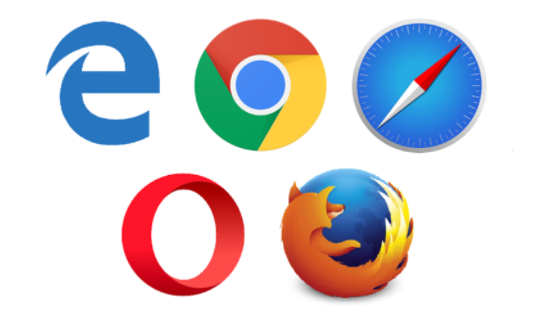
在谷歌浏览器中查找丢失的下载文件
谷歌浏览器(Google Chrome)是全球最受欢迎的网页浏览器之一,因其快速的性能和方便的用户体验而备受青睐。然而,尽管浏览器的使用如此普遍,用户在下载文件时常常会遇到文件丢失的问题。如果你也曾经在下载文件后无法找到它们,不用担心,本文将为你提供一些实用的方法,帮助你在谷歌浏览器中轻松查找丢失的下载文件。
首先,最简单的方法是查看浏览器的下载记录。要访问下载记录,你可以按照以下步骤操作:打开谷歌浏览器,然后点击右上角的三点菜单(自定义及控制Google Chrome)。在下拉菜单中选择“下载内容”(或直接按下快捷键Ctrl + J)。这将打开下载页面,你可以在这里查看所有最近下载的文件。每个文件后面都有一个“打开文件夹”的按钮,点击它即可直接访问文件所在的目录。
如果你在下载页面找不到所需的文件,下一步可以检查浏览器的默认下载位置。谷歌浏览器通常会将下载的文件保存在特定的文件夹中,默认情况下是在你的用户目录下的“下载”文件夹。如果你没有更改过下载路径,可以直接前往该文件夹,看看是否能找到丢失的文件。
有时候,下载的文件可能被误删除或移动到其他地方。在这种情况下,可以使用系统自带的搜索功能帮助你找到文件。在Windows系统中,你可以在任务栏的搜索框中输入文件名或文件类型(例如“.pdf”或“.jpg”),然后点击搜索结果。如果你使用的是Mac,可以通过点击屏幕右上角的放大镜图标(Spotlight)来进行搜索。
如果以上方法仍然未能找回丢失的文件,你可以考虑使用文件恢复软件。这些软件可以扫描硬盘,寻找被删除或丢失的文件。市场上有许多此类工具可供选择,如Recuva、EaseUS Data Recovery Wizard等。然而,请记住,使用这类软件时务必小心,因为恢复过程可能会对硬盘产生一定的负担,且未必能保证成功找回所有丢失的文件。
为了避免未来再次丢失下载的文件,建议用户在下载前检查和设置下载路径。你可以在设置中找到“下载”选项,确保保存路径是你容易找到的位置。此外,考虑启用浏览器的自动提示,当你下载文件时询问保存位置,这样可以有效降低文件被误放置的风险。
总之,尽管在谷歌浏览器中找寻丢失的下载文件可能存在一定挑战,但通过浏览下载历史、检查默认下载位置及使用搜索工具,你通常能够找回所需文件。为了提高效率,建议定期整理下载文件夹,确保文件管理有序、易于查找。希望以上方法能帮助你顺利找回丢失的下载文件,提升你使用谷歌浏览器的体验。











